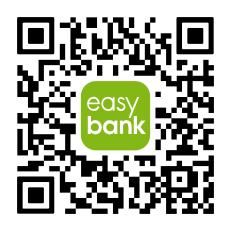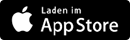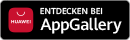Abschöpfungsauftrag: Eine in regelmäßigen Abständen zu einem fixen Termin stattfindende Überweisung von einem Girokonto auf ein anderes. Sie legen fest, ob das gesamte Kontoguthaben überwiesen wird oder ein definiertes Restguthaben am Konto verbleibt.
BIC: Bank Identifier Code (Achtung: auch SWIFT-Code oder SWIFT-Adresse genannt), stellt die internationale Identifizierung einer Bank dar. Der BIC gilt weltweit, umfasst 8 oder 11 Stellen und ist speziell für grenzüberschreitende Zahlungen von Bedeutung.
Browser: Computerprogramm (Software) für die optische (und akustische) Darstellung von Internet-Seiten (z. B. Microsoft Internet Explorer, Firefox,...).
Button: "Knopf", ist meistens eine Schaltfläche zum Auslösen einer Aktion, nachdem sie mit dem "Mauszeiger" angeklickt wurde.
Dauerauftrag: Ist eine regelmäßige Überweisung eines fixen Betrages zu einem fixen Termin von einem definierten Girokonto auf ein anderes definiertes Konto. Geeignet für periodisch wiederkehrende Überweisungen mit gleichbleibenden Überweisungsdaten.
Download: "Herunterladen" von Daten (Bildern, Texten, Software-Programmen etc.) über das Internet direkt auf den Computer.
Lastschriftauftrag: Ein Unternehmen ermächtigt eine Bank, bis auf Widerruf Lastschriften in unbestimmter Höhe zu nicht genauer bestimmten Terminen zu Lasten des Kontos eines Kunden durchzuführen.
FAQ: engl.: "Frequently Asked Questions", häufig gestellte Fragen
IBAN: International Bank Account Number - internationale Darstellung der Kontonummer und der Bankverbindung. Sie setzt sich aus einem Ländercode, Prüfziffern, Bankleitzahl und Kontonummer zusammen und ist maximal 34 alphanumerische Zeichen lang. Die tatsächliche Länge der IBAN kann sich in verschiedenen Ländern unterscheiden, ist jedoch je Land von einheitlicher Stellenanzahl.
Kollektivzeichnung: In Ihrem Bankinstitut legen Sie fest, wer gemeinsam mit Ihnen Ihre Aufträge zeichnen darf/soll. Die Kollektivzeichnung besteht aus einem Erst- (=Verfüger, der den Auftrag als erster unterschreibt) und einem Zweitzeichner (=Verfüger, der als Zweitzeichner fungiert). Dementsprechend werden von Ihnen unterschriebene Aufträge dem 2. Verfüger (= Zweitzeichner) zur Gegenzeichnung vorgelegt. Diese Funktion ermöglicht die - ortsunabhängige - Durchführung einer Kollektivzeichnung durch zwei Verfüger via easy eBanking. Es ist somit sichergestellt, dass nur dann ein Auftrag durchgeführt wird, wenn alle notwendigen Unterschriften (mit mobileTAN) vorliegen.
Link: Verweis auf eine andere Internetadresse. Links können an fast jeder Stelle einer Internetadresse liegen, sind aber meist deutlich gekennzeichnet (in Texten sind sie oft durch Unterstreichung und/oder farblicher Markierung hervorgehoben).
Login: Einstieg in das hochsichere, geschützte easy eBanking-System mit den persönlichen Zugangsdaten (Verfügernummer und PIN).
Logout: Ausstieg aus dem hochsicheren, geschützten easy eBanking-System (Gegenteil von Login). Zu Ihrer eigenen Sicherheit ist es unbedingt erforderlich, dass Sie sich stets nach abgeschlossener Aktivität im easy eBanking mittels Klick auf "Logout" vom System abmelden.
PIN: "Persönliche Identifikations Nummer"; dies ist Ihr persönliches Passwort für den Zugang zum easy eBanking. Dieser 8 bis 16-stellige Code schließt zusammen mit Ihrer Verfügernummer aus, dass unberechtigte Personen Ihre Kontodaten einsehen können. Deshalb sollten Sie diesen Code unbedingt geheim halten und zur optimalen Sicherheit nur in Ihrem Gedächtnis aufbewahren. Bewahren Sie keinesfalls die Zugangsdaten (Verfüger + PIN oder nur die PIN) zusammen mit der iTAN-Liste auf! Die PIN kann durch den Verfüger jederzeit geändert werden, Ziffern, Buchstaben und Sonderzeichen enthalten und muss zwischen 8 und 16 Zeichen lang sein. Die ersten fünf Stellen der PIN dürfen keine Sonderzeichen enthalten. Wir empfehlen Ihnen, die PIN von Zeit zu Zeit zu ändern.
TAN: Transaktionsnummer; die bei einem Auftrag im easy eBanking elektronisch erfolgt und somit Ihre händische Unterschrift ersetzt. Es handelt sich dabei um eine siebenstellige Ziffernkombination, bei der die ersten beiden Stellen eine fortlaufende Nummer (00 - 95) darstellen. Für Auftragszeichnungen im easy eBanking per Internet muss zuerst die laufende Nummer der zu verwendenden TAN vom easy eBanking System angefordert werden und anschließend die fehlenden fünf Stellen dieser TAN ergänzt werden (siehe auch: iTAN-Verfahren). Eine TAN kann nur einmalig verwendet werden und verliert danach an Gültigkeit. Jeder Verfüger erhält eine Liste mit 48 TANs. Sobald 24 TANs auf einer Liste verbraucht wurden, wird Ihnen die nächste TAN-Liste automatisch zugesandt.
Ultimo: Der letzte Tag eines Monats
URL: Uniform Resource Locator; ist eine Adresse im Internet, die genau bestimmt, welche Internet-Seite angezeigt werden soll (z. B. https://www.easybank.at).
Verfügbarer Betrag: Insgesamt zur Verfügung stehender Saldo, also der Kontostand zuzüglich einer etwaigen Einkaufsreserve und abzüglich etwaiger vordisponierter Zahlungen. Der angezeigte Kontostand kann auch Buchungen beinhalten, deren Wertstellungsdatum in der Zukunft liegt.
Verfügernummer: Die Verfügernummer identifiziert Sie, wenn Sie sich beim easy e-banking anmelden. Das easy eBanking-System erkennt aufgrund dieser Nummer, auf welche Konten Sie Zugriff haben.